YouTube stellt keine Verbindung zu AdSense her; Fehler AS-08, AS-10 ODER 500
Wenn sich Ihr YouTube - Konto kürzlich für die Monetarisierung(Monetization) qualifiziert hat und Sie nun versuchen, Ihren berechtigten YouTube-Kanal(YouTube Channel) mit Ihrem bestehenden AdSense-Konto(AdSense account) zu verknüpfen , scheitern Sie und erhalten Fehlermeldungen – Hoppla, etwas ist schief gelaufen, Fehler AS-10(Oops something went wrong, Error AS-10) ODER AS-08 ODER 500 ein Fehler(500, That’s an error) , dann wird Ihnen diese Problemumgehung wahrscheinlich zum Erfolg verhelfen.

YouTube hat diesen serverseitigen Fehler bestätigt , der einige Ersteller von Inhalten daran hindert, ihre Videos zu monetarisieren und Werbeeinnahmen zu erzielen. Unser TWC-YouTube-Konto(TWC YouTube account) war mit diesem Problem konfrontiert und ich konnte es nicht mit meinem Google AdSense- Konto verbinden. Alle folgenden empfohlenen Lösungen haben uns nicht geholfen:
- Deaktivieren Sie Adblocker und versuchen Sie es
- Verwenden Sie Ihren Browser im Privat- oder Inkognito-Modus(Private or Incognito mode) und versuchen Sie es.
- Ändern Sie Ihre IP mit einem VPN(using a VPN) und versuchen Sie es.
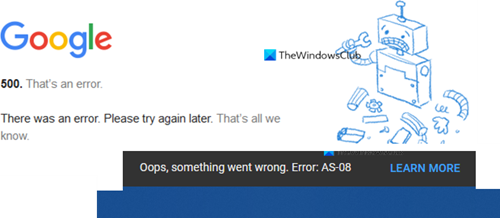
(YouTube)Keine(AdSense) Verknüpfung von YouTube und AdSense , Fehler AS-10 ODER 500(Error AS-10 OR 500)
Nachdem wir es jetzt über einen Monat versucht(trying for over a month) haben , hat uns die folgende Problemumgehung geholfen, die von unserem Webentwickler Saurabh Mukhekar vorgeschlagen wurde . Sie werden diese Lösung nicht im Internet finden – aber dieses ' jugaad ' hat uns sicher geholfen!
- Fügen Sie AdSense(AdSense) ein neues Gmail- Konto mit Administratorzugriff(Admin) hinzu
- Verbinden Sie dann YouTube über dieses Gmail- Konto mit Adsense.
Fügen Sie in AdSense(AdSense) ein neues Gmail -E-Mail-Benutzerkonto mit Administratorzugriff(Admin) hinzu
Melden Sie sich mit Ihrer (Log)Gmail-ID bei Ihrem Adsense- Konto an .
Gehen Sie zu Account > Access und Authorization > User Management .
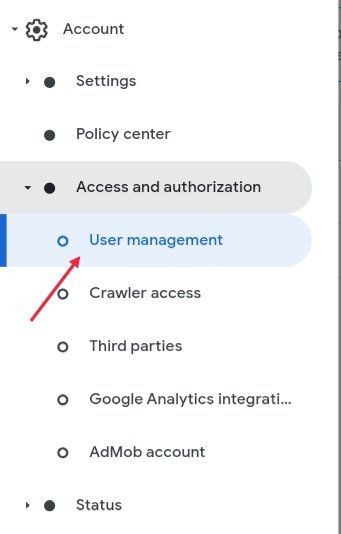
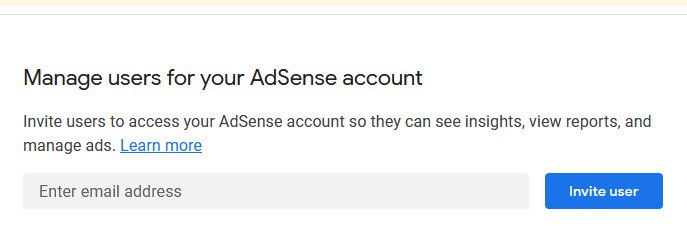
Laden Sie diesen Benutzer mit aktiviertem Administratorzugriff ein.(Admin access)
Sie erhalten eine E-Mail von Adsense mit der neuen Benutzer-E-Mail-ID.
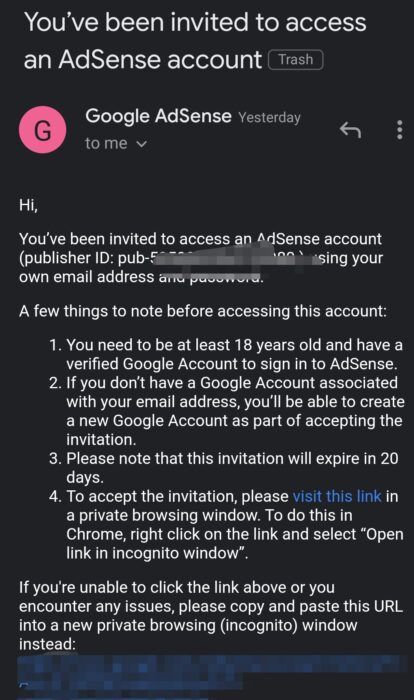
Sie müssen diese Einladung annehmen, indem Sie sich mit Ihrer neuen E-Mail-ID anmelden. Wir empfehlen, den Inkognito-Modus des Browsers zu(incognito mode of the browser) verwenden .
Sobald Sie alles Erforderliche erledigt haben, melden Sie sich einfach mit Ihrem neu hinzugefügten Gmail - Konto bei AdSense an.(AdSense)
Sie können ein ähnliches Dashboard wie Ihr primäres Dashboard sehen.
Verbinden Sie YouTube(Connect YouTube) mit Ihrem bestehenden AdSense- Konto
Melden Sie sich jetzt bei Ihrem YouTube an.
Navigieren Sie(Navigate) zu Studio > Monetization > Review Partnerbedingungen überprüfen.
Ich gehe davon aus, dass Sie Step1 überschritten haben ; Klicken Sie also unter Schritt 2(Step 2) auf Start .
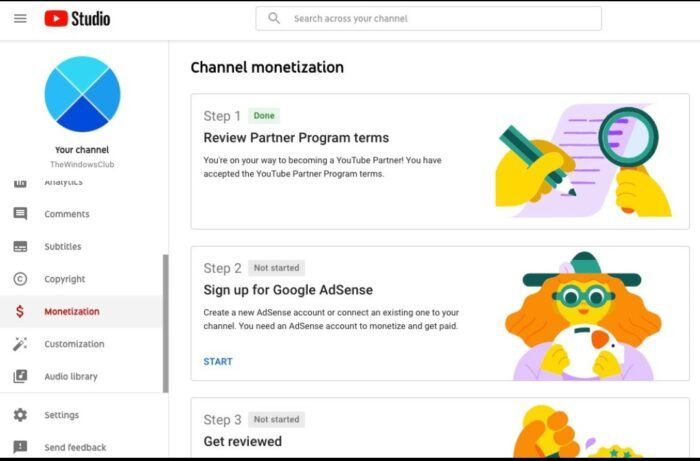
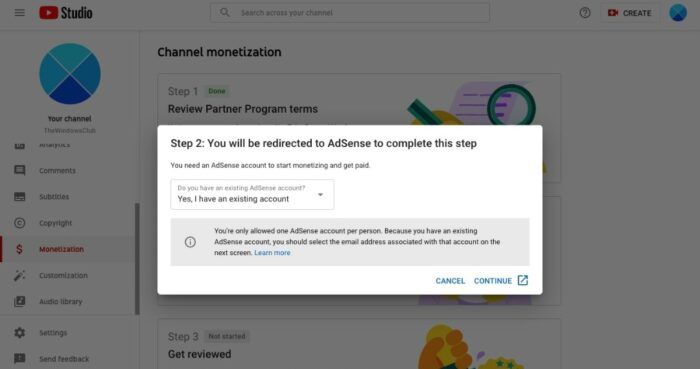
JETZT müssen Sie sich hier mit Ihrem neu hinzugefügten Google Adsense - Konto anmelden – und NICHT(NOT) mit dem alten, das einige Probleme hat.
Nach erfolgreicher Anmeldung können Sie den AdSense-Bildschirm zum Akzeptieren der Verknüpfungseinladung sehen.(Accept association)
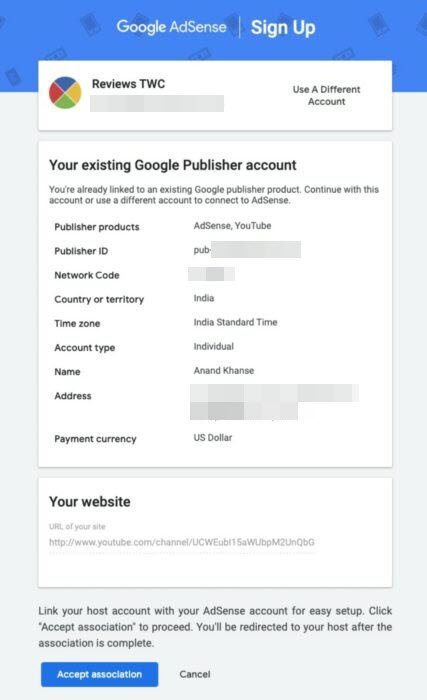
Warten Sie nun, bis YouTube es überprüft hat.

Genießen Sie Ihre Einnahmen!
UPDATE: 30. November(UPDATE: 30th Nov) – Wir haben heute diese E-Mail von YouTube erhalten :
Congratulations — your YouTube channel, TheWindowsClub, has been accepted into the YouTube Partner Program and is now able to monetize on YouTube!
So können Sie diesen YouTube - Fehler umgehen, während Sie sich mit Ihrem Adsense- Konto verbinden. Nachdem wir die empfohlene Methode über einen Monat lang ausprobiert hatten, half uns diese Problemumgehung schließlich dabei, die YouTube- und AdSense- Konten zu verbinden. Ich hoffe es hilft dir auch!
Wir glauben, dass diese Fehler möglicherweise auf Probleme auf Kontoebene mit Ihrer Google Mail-ID(Gmail ID) zurückzuführen sind . Wir hoffen, dass Google dies bald behebt.
Related posts
500 Internal Server Error auf YouTube erklärt
YouTube-Fehler 400 auf dem PC beheben
Behebung eines aufgetretenen Fehlers „Erneut versuchen“-Wiedergabe-ID auf YouTube
Beheben Sie den Fehler „Ups, bei YouTube ist etwas schief gelaufen“.
So beheben Sie „Ein Fehler ist aufgetreten, bitte versuchen Sie es später erneut“ auf YouTube
So blockieren Sie ein Video oder einen Kanal in YouTube Kids
So führen Sie mehrere Wiedergabelisten auf Spotify und YouTube Music zusammen
So verwenden Sie Google Adsense für Anfänger
So verwendest du YouTube Analytics, um die Kanalleistung zu überprüfen
So ändern Sie Ihr YouTube-Profilfoto ganz einfach
So blockieren Sie einen YouTube-Kanal in Ihrem Desktop-Browser oder Handy
So passen Sie Bannerbilder und Wasserzeichen auf YouTube an.
Beste YouTube-Erweiterungen für Google Chrome zur Verbesserung der Erfahrung
So entsperren Sie YouTube-Videos in eingeschränkten Netzwerken
So deaktivieren Sie Kommentare zu Ihren YouTube-Videos
So stoppen oder entfernen Sie empfohlene Videos auf YouTube
So beheben Sie den Hulu-Fehlercode 500, 503 oder 504
Video ist eingeschränkt, überprüfen Sie den Google-Workshop-Administrator
So beheben Sie einen YouTube Black Screen-Fehler
So erstellen Sie eine Wiedergabeliste auf YouTube mit einem beliebigen Video, ohne sich anzumelden
